- Tukar fail video dan audio antara 200+ format.
- Cipta filem tayangan slaid anda dengan foto dan muzik pilihan.
- Sokong anda untuk membuat kolaj video yang hebat dalam beberapa minit.
- Tingkatkan kualiti video anda kepada 1080p HD dan 4K Ultra HD.
- Menawarkan transcoding optimum tanpa kehilangan sebarang kualiti.
- Sangat mudah digunakan dengan tetapan terbina dalam yang direka dengan teliti.
Panduan Semua Aspek untuk Membantu Anda Mengedit Lagu Audio Anda
Ada kalanya anda perlu melakukannya mengedit trek audio. Operasi sedemikian bukan sahaja memasukkan kesan bunyi yang berbeza ke dalam fail anda tetapi juga boleh membantu meningkatkan kualiti audio anda. Jika anda mahukan panduan terperinci yang boleh membantu anda sepanjang perjalanan penyuntingan, baca terus. Kami akan menyediakan semua yang anda ingin tahu. Ia adalah salah satu program perisian terbaik, dan langkah terperinci untuk menggunakannya adalah disyorkan. Kami juga akan memberikan beberapa maklumat tentang cara menggunakan perisian lain. Harap kandungan kami dapat menampung semua soalan anda.
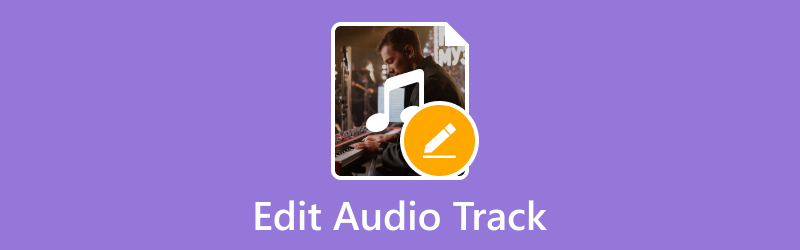
KANDUNGAN HALAMAN
Bahagian 1. Editor Trek Audio Pilihan Teratas - Penukar Video Vidmore
Jika anda cuba mencari alat dengan ciri untuk mengedit trek audio, Penukar Video Vidmore akan menjadi pilihan terbaik anda. Setelah mencuba editor fail multimedia, Vidmore mempunyai kualiti yang dicari oleh setiap pengguna. Ia mempunyai antara muka navigasi yang mudah dan aplikasi yang sangat mesra pengguna. Anda boleh melaraskan kelantangan dan kelewatan audio dan juga memangkas fail audio dan video anda. Vidmore Video Converter terpakai pada peranti Windows dan Mac, jadi anda tidak perlu risau tentang masalah keserasian. Dan untuk memberi anda lebih banyak maklumat tentang cara aplikasi berguna ini berfungsi, berikut ialah senarai ciri utama, kebaikan dan keburukannya.
Kelebihan
- Sangat mudah digunakan dengan antara muka yang jelas.
- Mempunyai banyak ciri penyuntingan lanjutan.
- Memproses fail dengan kecekapan tinggi.
Keburukan
- Perlu membayar untuk beberapa ciri.
Bahagian 2. Cara Menggabungkan Trek Audio
Pertama, kita perlu memahami cara menggunakan alat ini untuk menggabungkan trek audio. Seluruh prosedur adalah mudah.
Di sini, kami akan mengajar anda cara menggabungkan trek audio dengan audio dan ini penggabungan video - Penukar Video Vidmore.
Langkah 1. Muat turun dan pasang Penukar Video Vidmore pada peranti anda. Pastikan anda menggunakan versi terkini perisian ini.
Langkah 2. Klik butang tambah besar pada antara muka utama untuk memuat naik fail anda. Kemudian, ia akan dipaparkan pada halaman.
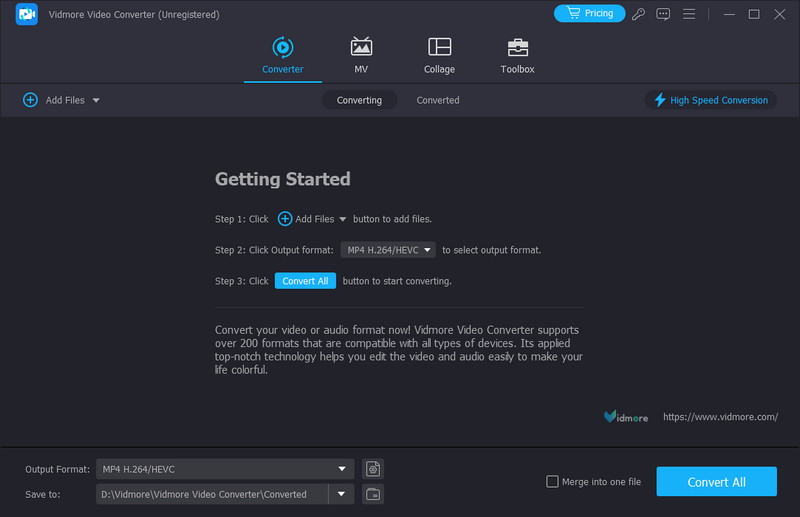
Langkah 3. Klik pada baris pertama fail anda. Kemudian pilih Tambah Trek Audio dan muatkan fail audio yang ingin anda tambahkan.

Langkah 4. Kini, anda boleh mencapai aplikasi penggabungan fail audio ke dalam satu trek. Jika anda ingin mengeksport, klik Tukar Semua di bahagian bawah.

Bahagian 3. Cara Memotong Trek Audio
Sekarang, kami akan mula memahami cara menggunakan Vidmore Video Converter untuk memotong fail audio anda.
Langkah 1. Muat turun dan pasang Penukar Video Vidmore pada komputer anda. Kemudian pasangkannya.
Langkah 2. Selepas membukanya, klik Menambah fail atau Tambahan dan pilih fail audio yang ingin anda ubah suai.
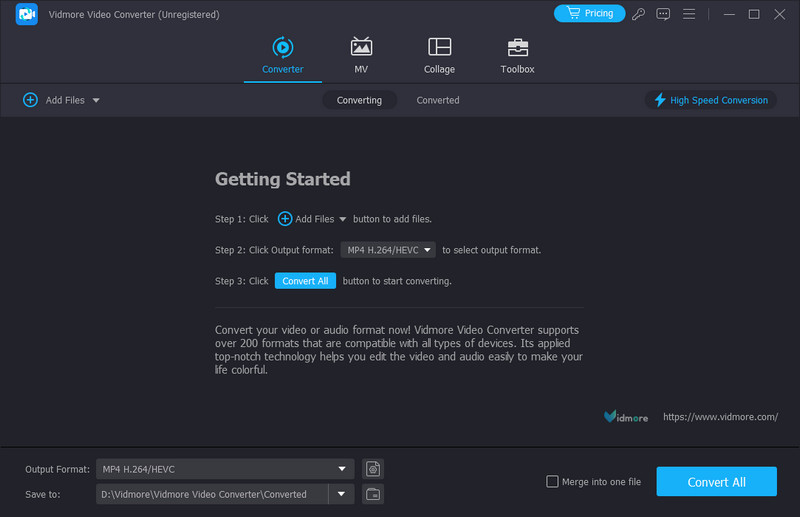
Langkah 3. Klik Potong. Kemudian, anda akan memasuki halaman baharu dengan semua ciri edisi yang mungkin anda perlukan.
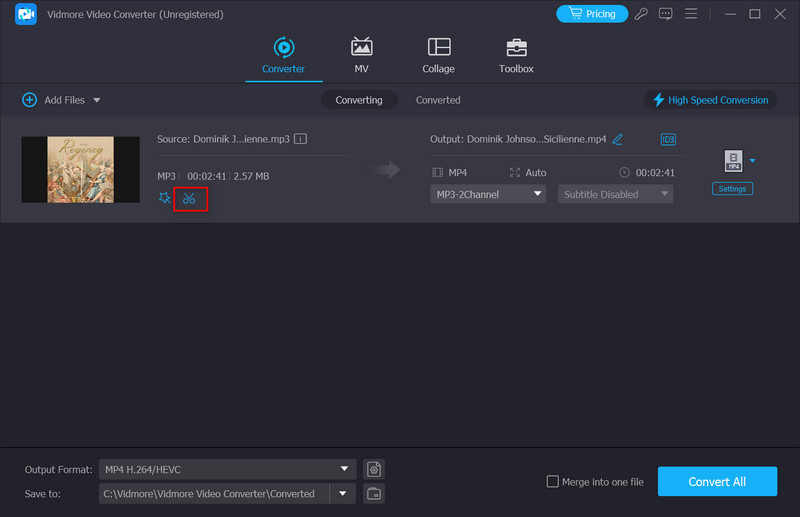
Langkah 4. Dalam tetingkap baharu, anda boleh menggerakkan kursor untuk memotong panjang audio anda. Apabila anda menamatkan edisi, klik Jimat.
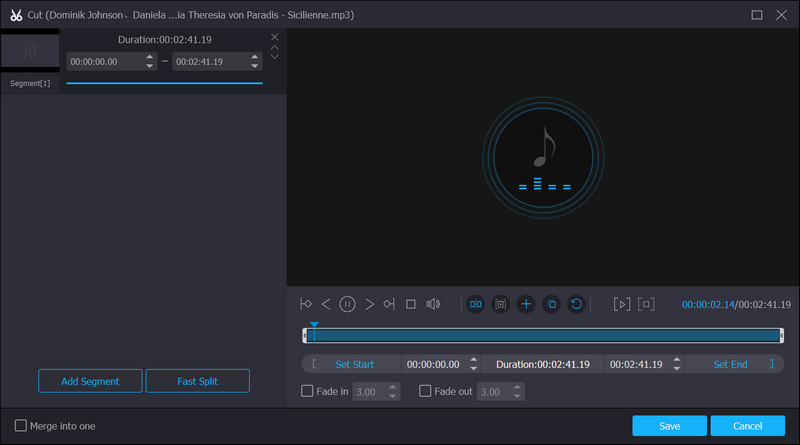
Langkah 5. Kemudian, klik Simpan ke untuk memilih folder untuk menyimpan audio anda. Apabila anda ingin mengeksport fail audio yang diedit, klik Tukar Semua. Kemudian, keseluruhan proses akan selesai dalam satu saat.
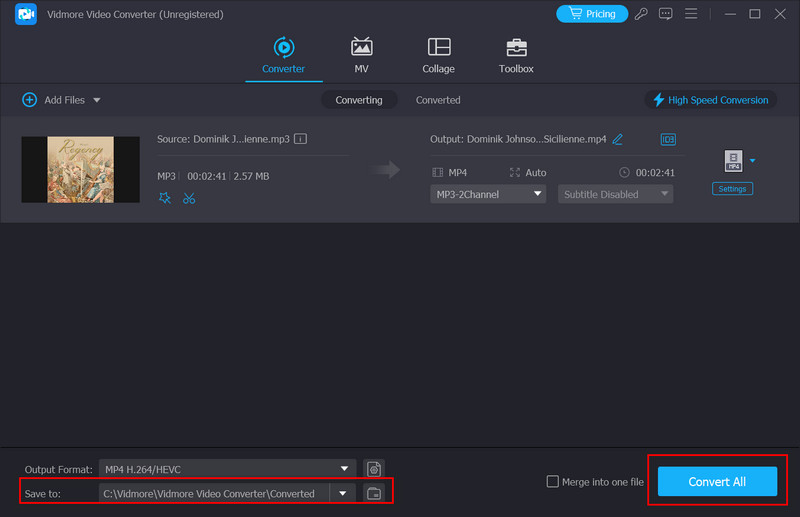
Bahagian 4. Soalan Lazim untuk Mengedit Trek Audio
Bolehkah saya mengedit trek audio menggunakan iMovie?
ya. Kini, iMovie membenarkan pelanggan mengedit trek audio dalam fail video mereka. Jika anda ingin mengedit trek audio dalam iMovie, import video anda ke program terlebih dahulu. Cari Audio ikon di bahagian atas antara muka dan klik padanya. Kemudian, pilih Trim untuk melancarkan editor trek audio. Seret peluncur untuk memilih bahagian sasaran anda bagi trek audio. Apabila anda menamatkan edisi, klik Potong untuk mengekalkan perubahan.
Bolehkah saya mengedit trek audio dalam Premiere Pro?
Anda boleh menggunakan Premiere Pro untuk mengedit trek audio. Perisian penyuntingan video yang terkenal membolehkan pengguna bekerja dengan pelbagai fail audio. Untuk menggunakan edisi ini pada audio anda, seret fail ke garis masa untuk memuat naiknya ke program. Kemudian, anda boleh melihat bentuk gelombang. Jika anda ingin memotong trek audio, klik kanan padanya dan klik Berpisah.
Bagaimana untuk mengedit trek audio dalam talian secara percuma?
Anda pastinya boleh menggunakan alatan dalam talian untuk membantu anda mengedit trek secara percuma. Terdapat beberapa pilihan yang baik di pasaran sekarang. Antara yang terkenal ialah Adobe Audition, Keberanian, WaveShop, Ocenaudio, Soundation Studio, dsb. Alat ini menawarkan pengeditan trek audio, dan semuanya mempunyai antara muka yang cukup bersih dan ringkas. Selepas melihat sekilas, anda boleh memilih editor dalam talian yang memenuhi keperluan anda.
Bolehkah Audacity menggabungkan trek audio?
Ya, Audacity boleh menggabungkan trek audio fail anda. Untuk memuat naiknya, klik Fail > Import atau seret dan lepaskan fail terus ke halaman Audacity. Kemudian, anda boleh mengatur susunan fail audio anda untuk memainkannya dalam trek yang digabungkan. Apabila anda menamatkan edisi, pilih semua fail dan klik Gabung. Untuk mengeksport fail yang diedit, pilih Fail > Eksport.
Bagaimanakah kami menggunakan Davinci untuk menyelesaikan penggabungan trek audio?
Mula-mula, buka DaVinci Resolve dan import fail audio yang ingin anda gabungkan. Letakkan fail audio dalam susunan yang anda mahu mereka mainkan dalam trek yang digabungkan. Anda juga boleh menggunakan Shift + Up atau Shift + Down pintasan untuk mengalihkan fail audio. Akhir sekali, pilih semua fail dan pilih Gabung Klip. Fail audio anda akan digabungkan menjadi satu trek.
Adakah FFmpeg akan menggabungkan trek audio?
tak apa. FFmpeg juga merupakan alat penyuntingan yang sangat profesional untuk fail multimedia. Anda boleh melakukan keseluruhan operasi dengan menaip rentetan kod. Kod penggabungan trek audio dengan FFmpeg ini ialah ffmpeg -i input1.mp3 -i input2.mp3 -i input3.mp3 -filter_complex “concat=n=3:a=1[utama]” output.mp3. Berbanding dengan kaedah lain, alat ini lebih rumit untuk digunakan. Jika anda seorang pemula, anda mungkin perlu merujuk banyak maklumat untuk menguasai penggunaannya.
Kesimpulannya
Dalam artikel ini, kami telah membahagikan kepada dua bidang cara bekerja dengan trek audio anda, termasuk cara menggabungkan dan memotong. Vidmore Video Converter memainkan peranan penting dalam operasi sebagai salah satu alat pemprosesan fail multimedia terbaik. Sekiranya anda tidak tahu bagaimana mengedit trek audio dengan itu, kami telah menyertakan penjelasan teks terperinci untuk setiap bahagian. Apa yang anda perlu lakukan ialah menonton arahan dan mengikutinya. Selain itu, kami telah menjawab soalan tentang beberapa alat lain. Jika anda mempunyai idea lain, sila kongsikannya dengan kami.


